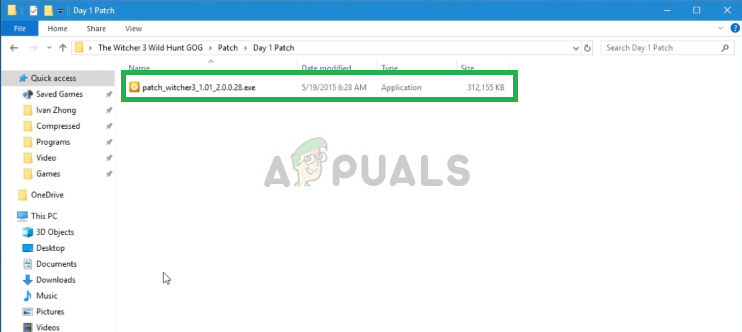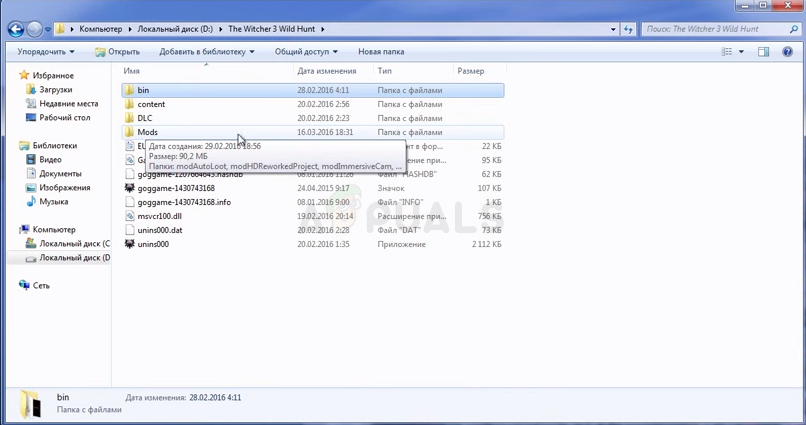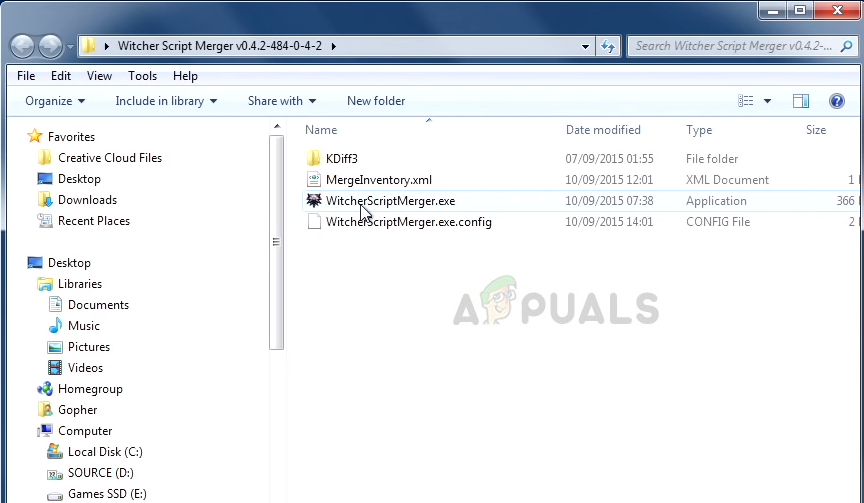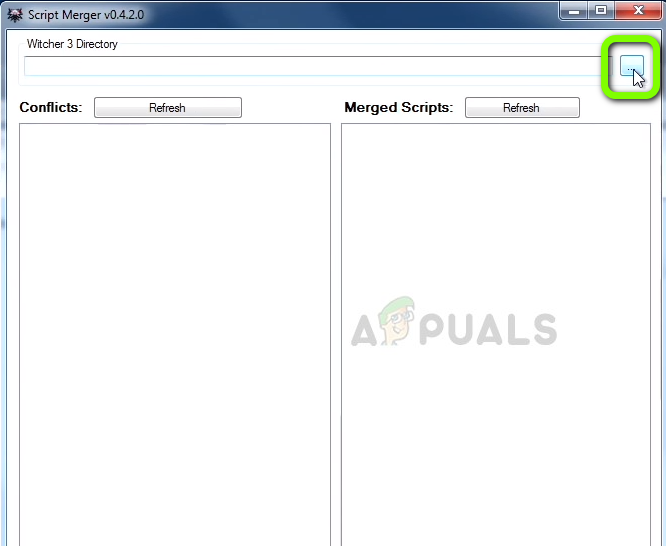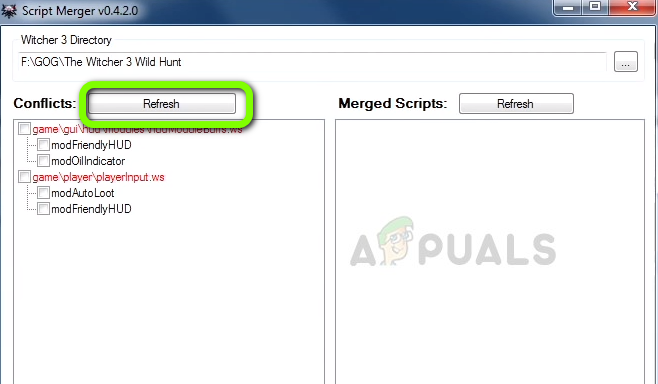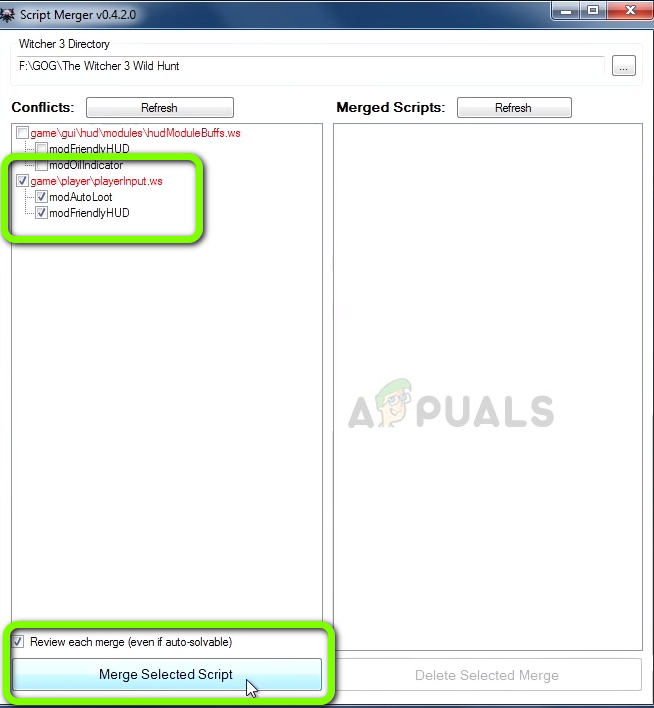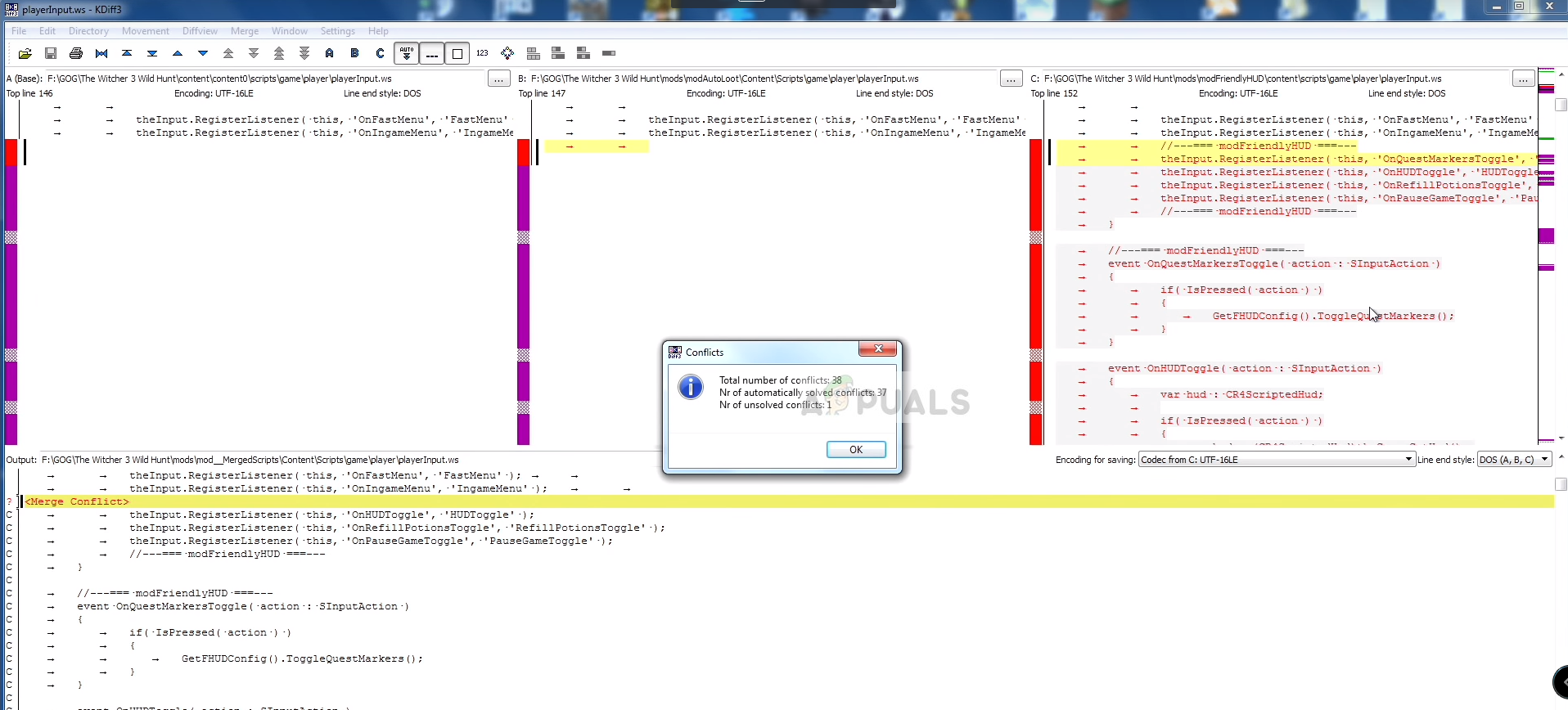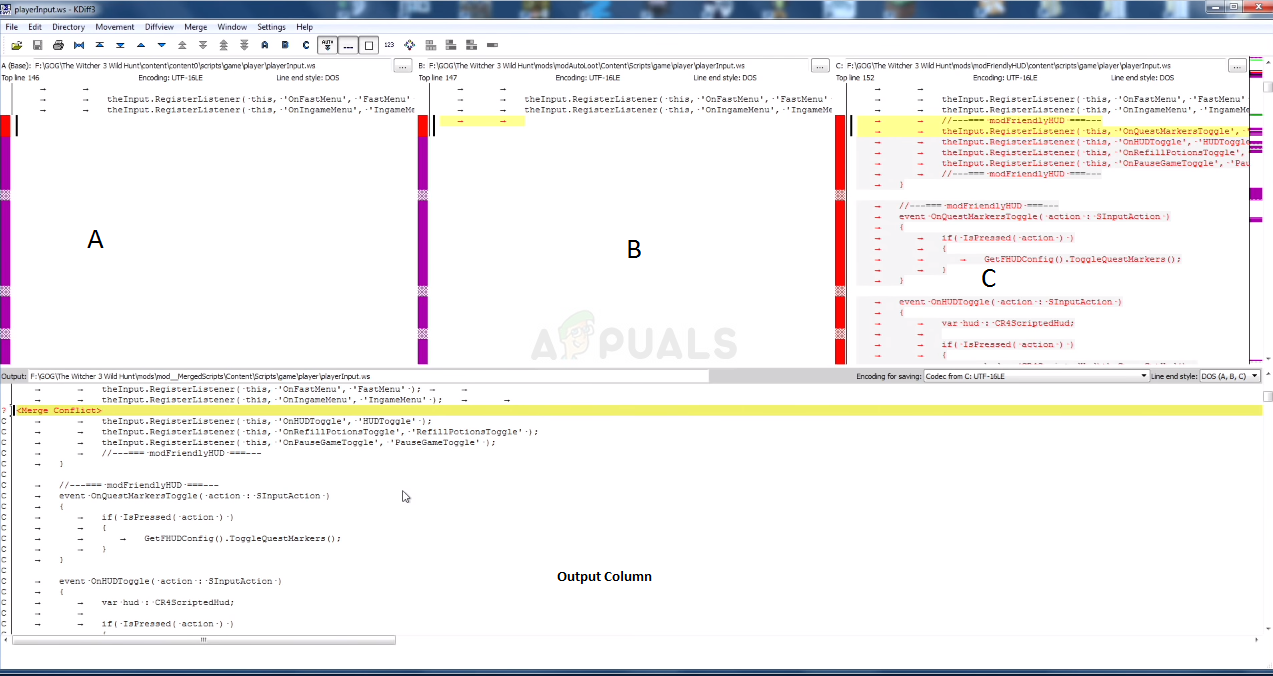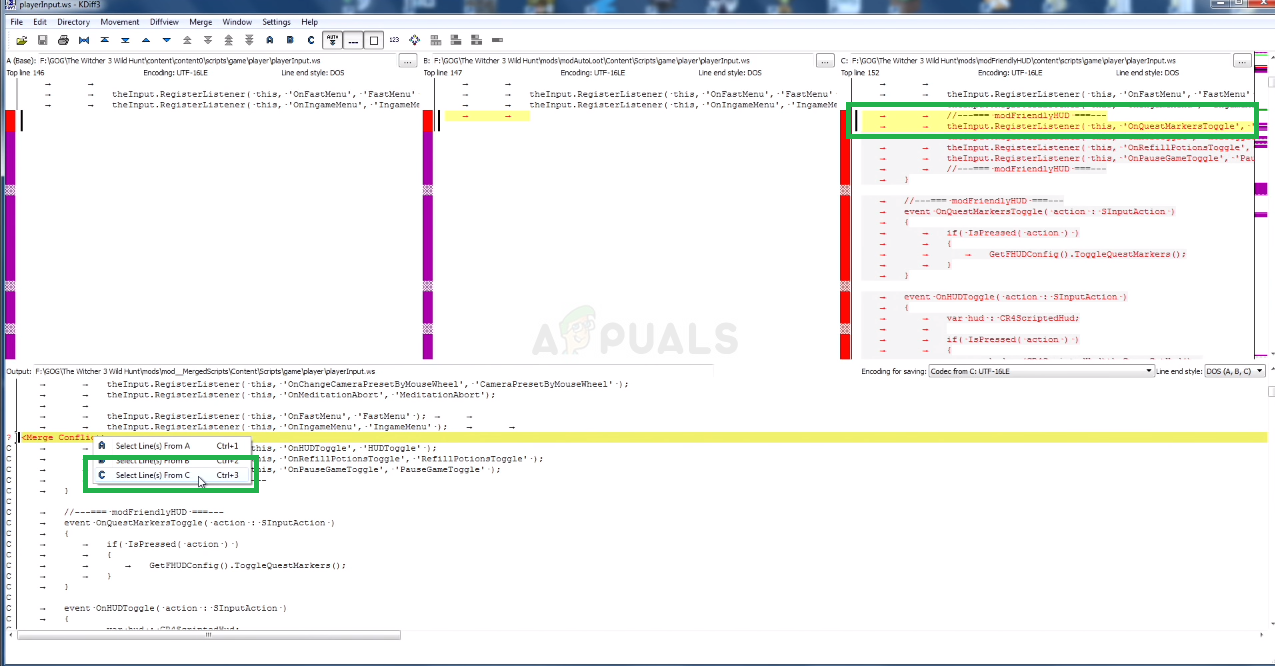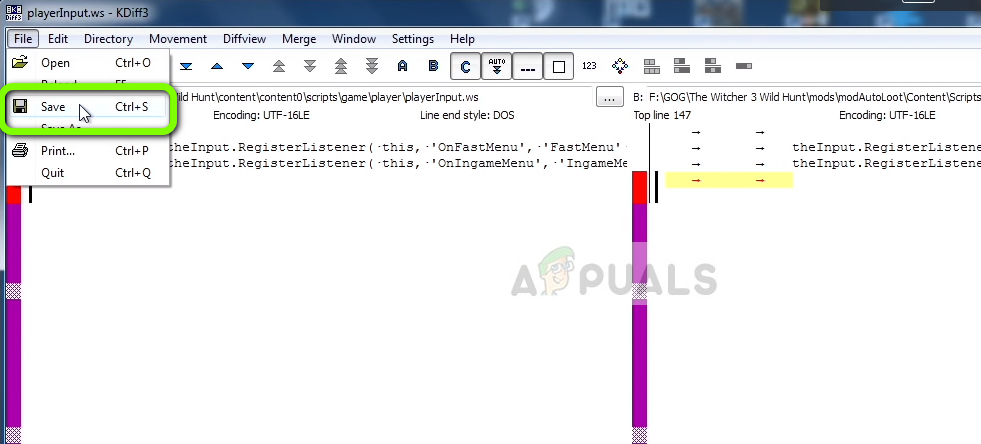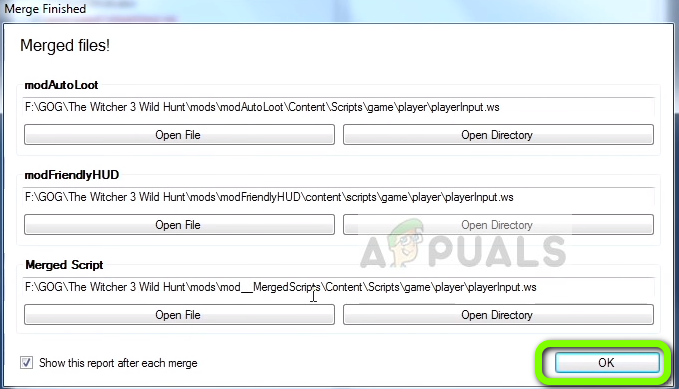The Witcher 3: Wild Hunt هي لعبة لعب الأدوار في العالم المفتوح لعام 2015 تم تطويرها بواسطة CD Projekt. اللعبة عبارة عن تكملة لـ Witcher 2 وهي الإضافة الثالثة للسلسلة. عند إصدارها ، حظيت اللعبة بتقدير كبير لرسوماتها المذهلة وعالمها المفتوح. بالإضافة إلى ذلك ، فإن القصة المكتوبة جيدًا والمهام الجانبية تجعلها لعبة مذهلة أكثر.

خطأ في تجميع البرنامج النصي ويتشر 3
أصبح الكثير من التعديلات متاحًا أيضًا للعبة ، ولكن مؤخرًا وردت تقارير كثيرة عن ' خطأ في ترجمة البرنامج النصي 'هذا يحدث عندما تطبيق بعض التعديلات للعبة. في هذه المقالة سنناقش أسباب الخطأ ونحاول حلها خطوة بخطوة.
ما الذي يسبب خطأ في تجميع البرنامج النصي؟
يحدث الخطأ فقط إذا حاولت استخدام التعديلات في اللعبة ، فقد يكون هناك سببان مختلفان للخطأ
- إصدارات وزارة الدفاع: قد يكون إصدار التعديلات التي تحاول تثبيتها هو '1.30' وإصدار GOTY هو '1.31'. حتى في حالة عدم حدوث أخطاء في تجميع البرنامج النصي ، فقد تستمر في رؤية مشكلة في طريقة اللعب لأن الإصدار '1.30' من التعديلات يتجاوز بعض ميزات إصدار 'GOTY 1.31' من اللعبة.
- تعارضات التعديل: إذا كان لديك أكثر من تعديل واحد مثبت ، فقد يتعارضوا مع بعضهم البعض خاصة إذا كان لديهم إصدارات مختلفة ، على سبيل المثال إذا كان أحد إصدارات التعديل 1.30 والآخر 1.31 ، فقد يتسببون في حدوث تعارض مع بعضهم البعض.
ستتم مناقشة حلول هذه المشكلات أدناه وسنتأكد من أنه يمكنك استخدام جميع تعديلاتك مع لعبتك دون أي مشكلة.
الحل 1: تحديث الأوضاع واللعبة.
كما ناقشنا من قبل ، إذا تم تحديث لعبة Witcher 3 الخاصة بك إلى أحدث إصدار من GOTY وكانت التعديلات التي تستخدمها من 'الإصدار 1.30' ، فقد ترى خطأ في تجميع البرنامج النصي أو تواجه مشكلات مع بعض ميزات اللعبة. أيضًا ، إذا لم تكن لعبتك على الإصدار '1.30' أو '1.31' ، فقد تظهر هذه المشكلات أثناء التعديل. لإصلاح هذا
- أولا قبل كل شيء، تثبيت اللعبة الأساسية
- تحميل تصحيح اليوم الأول هنا
- وبالمثل ، قم بتنزيل ' 1.10 مصححة ' هنا
- تحميل 1.22 مصححة هنا
- تحميل 1.24 مصححة هنا
- تحميل 1.30 مصححة هنا
- تحميل 1.31 مصححة هنا
- بمجرد تنزيل جميع التصحيحات ، ضعها جميعًا في مجلد واحد.
- قم أولاً بتثبيت ملف تصحيح اليوم الأول ، للقيام بذلك فقط انقر مرتين على patch.exe
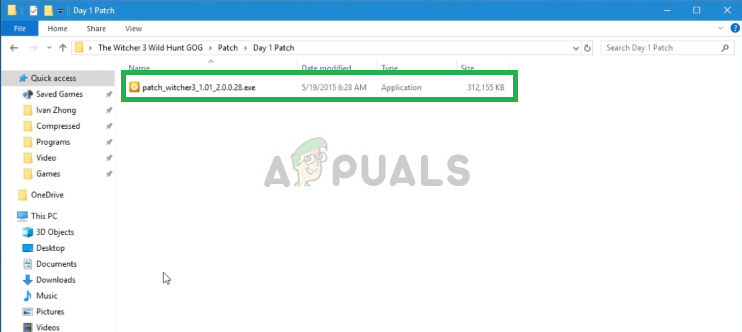
انقر نقرًا مزدوجًا فوق تصحيح اليوم الأول
- سيؤدي هذا إلى فتح نافذة منبثقة انقر فوق تحديث

النقر فوق تحديث
- هذا سوف تلقائيا تثبيت ال تصحيح اليوم الأول من أجل لعبتك.
- كرر هذه العملية للآخر التصحيحات (قم بتثبيت كل منهم بالترتيب)
- بعد الانتهاء ، سيتم تحديث لعبتك إلى الإصدار 1.31 والآن ربما تكون قد تخلصت من أخطاء تجميع البرنامج النصي بسبب إصدار اللعبة.
- تأكد الآن من أن التعديلات التي تقوم بتنزيلها هي من الإصدار 1.31 لكي تعمل بشكل صحيح.
ملحوظة: تخطي الخطوة 14 إذا كنت لا تريد تنزيل كل تعديل مرة أخرى وجرب الحل الثاني.
يجب أن تحل هذه العملية جميع التعارضات المتعلقة بالإصدار داخل التعديلات ومع اللعبة إذا استمر الخطأ ، فعليك الانتقال إلى الحل التالي.
الحل الثاني: تطبيق تصحيح التوحيد.
إذا كنت لا ترغب في تحديث التعديلات الخاصة بك وكانت التعديلات والألعاب لها إصدارات مختلفة عن تلك الإصدارات ، فيجب عليك تطبيق Unification Patch الذي تم إصداره لاحقًا لحل هذه التعارضات. أدناه سنقوم بتطبيق التصحيح خطوة بخطوة.
- اذهب هنا وتحميل تصحيح التوحيد
- بمجرد التنزيل ، انسخ كل من ' المحتوى' و ال ' تعديل ' في مجلد اللعبة.
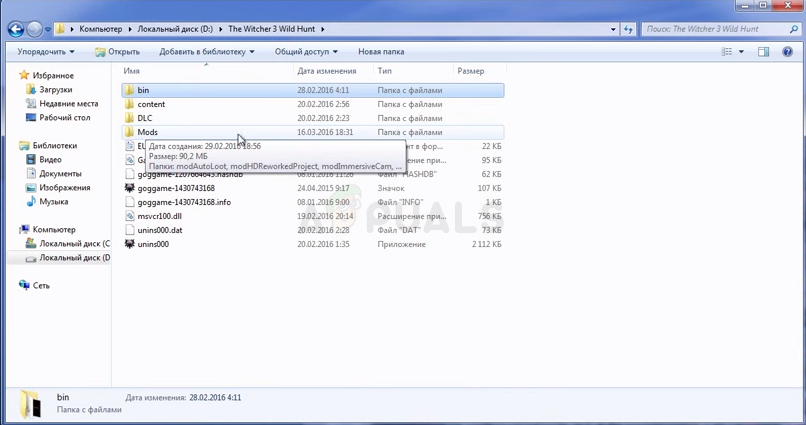
نسخ المحتوى ومجلد التعديل
- تأكد من تحديد نسخ واستبدال.
ملحوظة: تأكد من تحديث اللعبة إلى أحدث إصدار لها قبل تطبيق هذا الحل ، فقد تم شرح العملية في الحل السابق.
الحل 3: دمج البرامج النصية Mod
ليست كل تعديلات Witcher 3 متوافقة مع بعضها البعض وقد تؤدي أحيانًا إلى حدوث تعارضات تؤدي إلى حدوث خطأ في تجميع البرامج النصية. سنحل هذه المشكلة باستخدام برنامج يسمح بدمج البرامج النصية معًا وحل التعارضات التي سنجريها في العملية خطوة بخطوة أدناه.
- تحميل دمج البرنامج النصي
- قم بتشغيل دمج البرنامج النصي
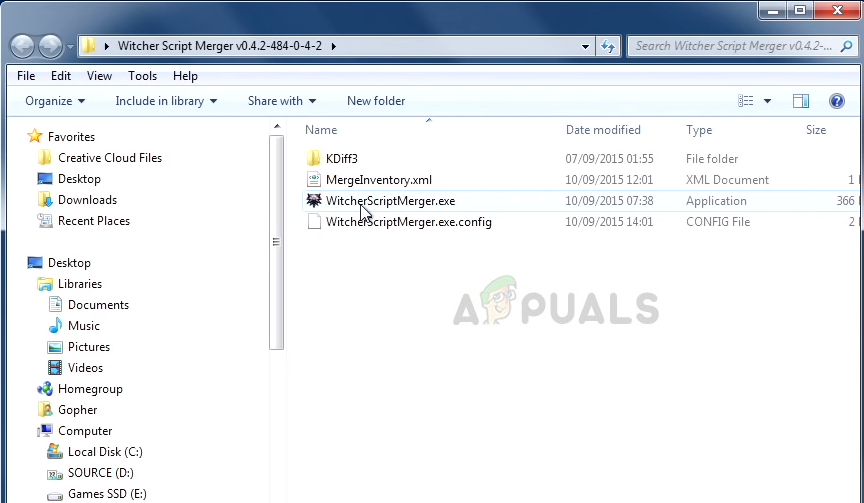
تشغيل مدير البرنامج النصي
- تحديد دليل Witcher 3 الخاص بك بالنقر فوق ' ... '
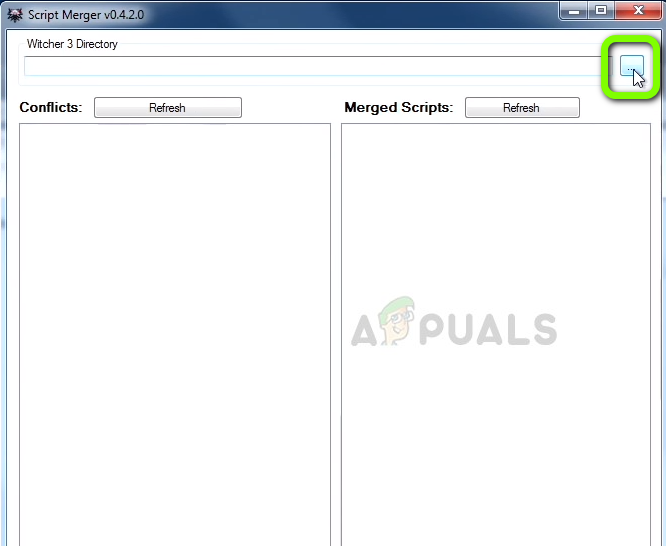
اختيار دليل Witcher 3
- انقر الآن على تحديث في الصراعات وسوف يخبرك الصراع في تعديل.
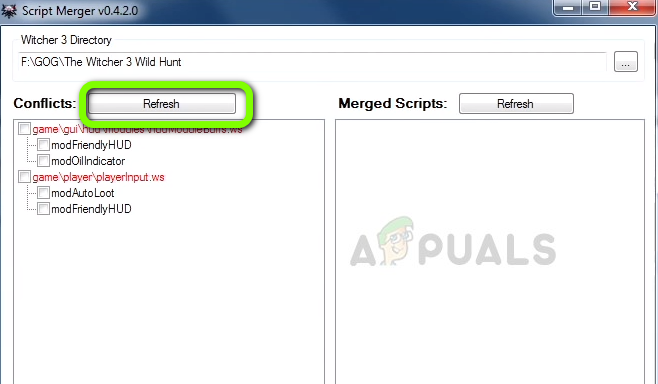
النقر فوق تحديث
- الآن تحديد ال تعديل وانقر فوق دمج البرنامج النصي المحدد
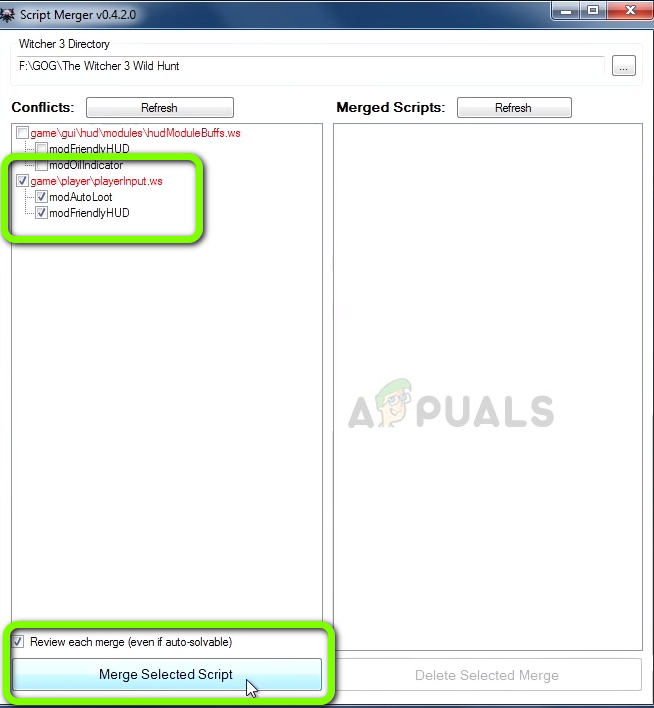
النقر فوق دمج البرنامج النصي المحدد
- الآن سيخبرك بعدد التعارضات في البرامج النصية وتلك التي تم حلها تلقائيًا أيضًا تلك التي تحتاج إلى حل يدويًا. انقر فوق حسنا
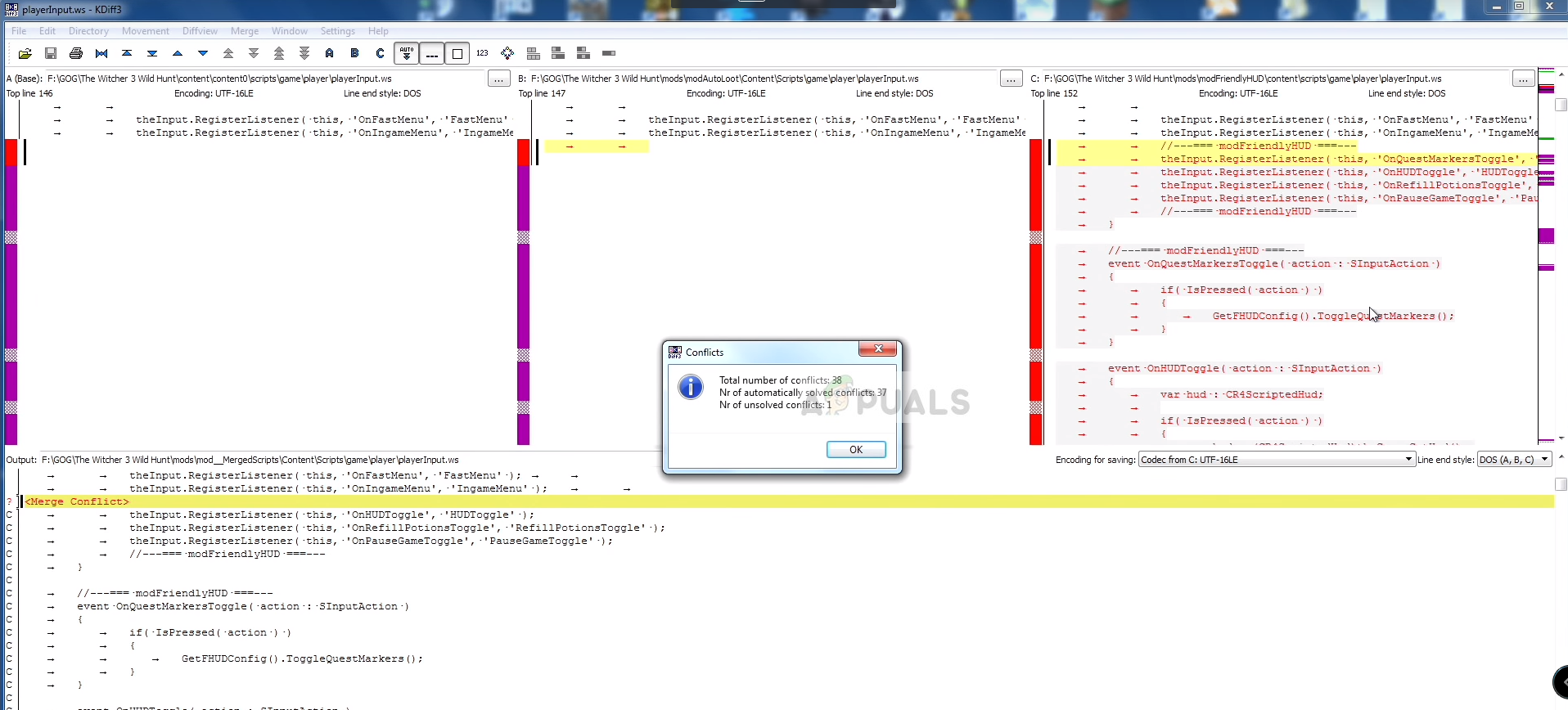
النقر فوق موافق
- الآن كما ترى في أعلى الكلمات أ ، ب ، ج هي أسماء الأعمدة الثلاثة. أيضا ، أدناه يمكنك رؤية عمود الإخراج
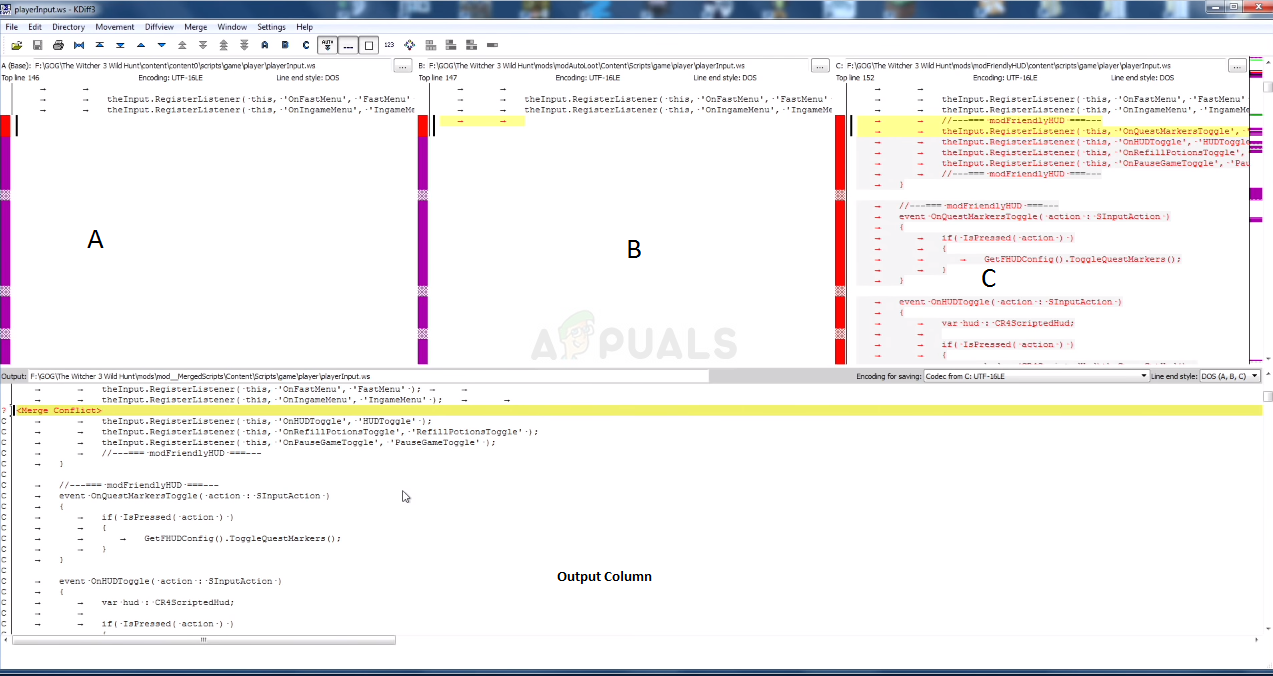
الأعمدة داخل مدير البرنامج النصي
- تشير الخطوط الصفراء إلى التعارضات التي تتطلب حلها يدويًا من أجل حل تلك الموجودة في عمود الإخراج نقوم بالتمرير لأسفل والبحث عن السطر الذي يقول دمج العمود ويتم تمييزه باللون الأصفر و انقر على اليمين عليه الآن علينا أن نرى في أ ، ب ، ج أعمدة ومعرفة في أي عمود يتم تمييز الرمز الفعلي باللون الأصفر. في هذه الحالة يكون ذلك في ج عمود
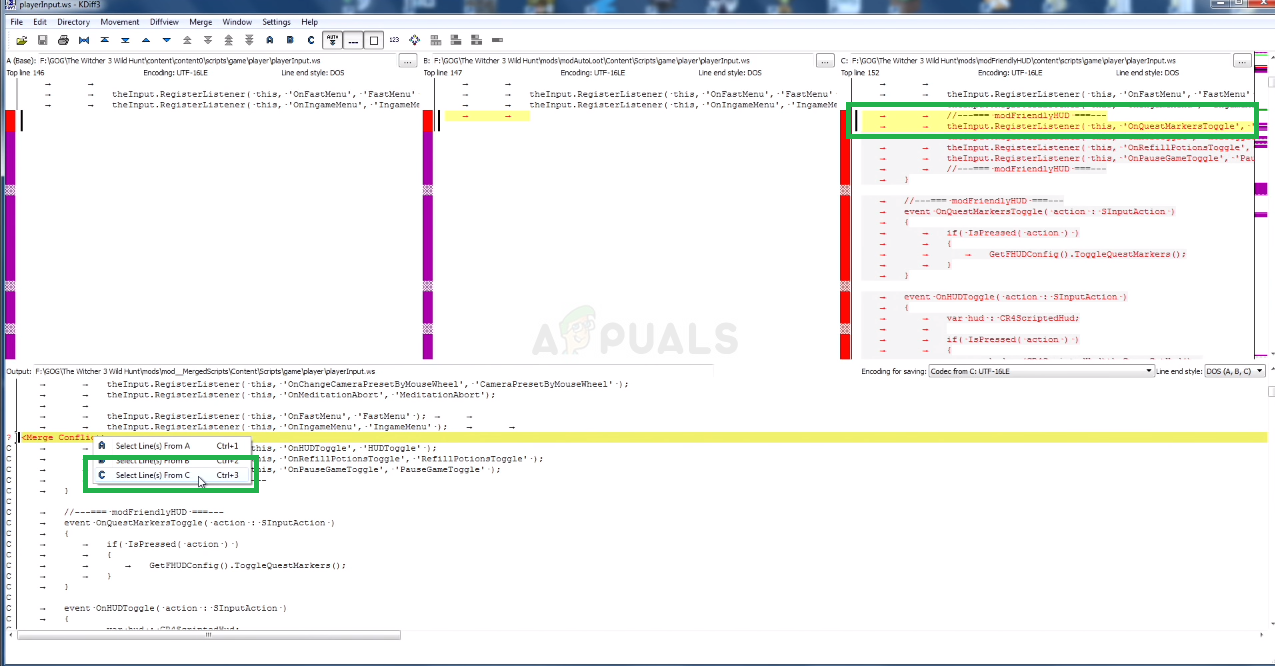
استخدام خطوط من العمود ج
لذلك ، نضغط على حدد خطوط من ج
- الآن كما ترى الخطوط من العمود ج تم استخدامها تلقائيًا وتم حل النزاع الآن ، انقر فوق ملف و حفظ
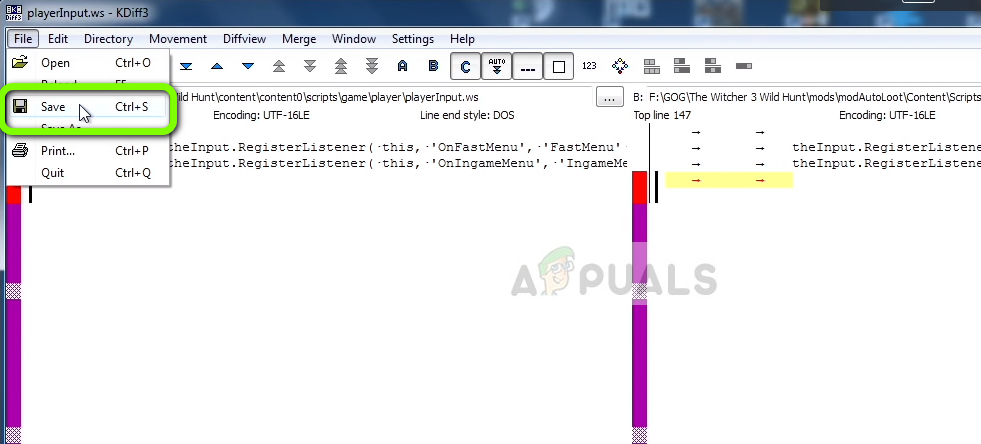
حفظ التغييرات
- أغلق هذه النافذة الآن وسترى رسالة تقول انتهى الدمج فقط اضغط على حسنا
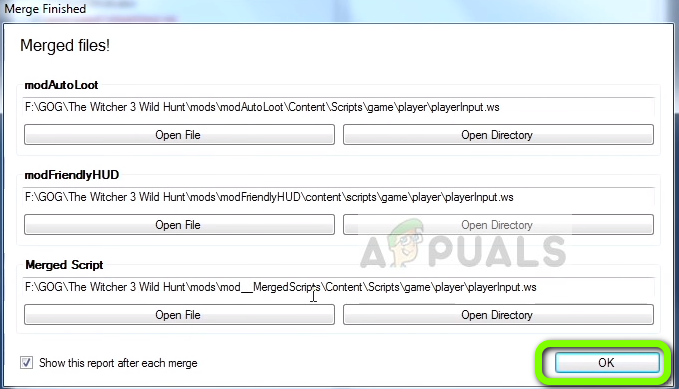
النقر فوق موافق
- الآن الصراع بين تلك التعديلات كان تم حلها .
ملحوظة: إذا كان لديك أكثر من تعارض يدوي ، كرر العملية المذكورة أعلاه حتى يتم حل جميع التعارضات
تعمل هذه العملية على حل جميع التعارضات التي تنشأ بين نصي التعديلين من خلال دمج البرامج النصية الخاصة بهم معًا والتأكد من أن البرنامج النصي المدمج يسمح لك باستخدام كل من التعديلات معًا دون أي تعارض. تأكد من تجربة جميع الحلول بالترتيب لأنه إذا لم يكن الأمر كذلك ، فقد يؤدي ذلك إلى المزيد من المشكلات في نص اللعبة.
4 دقائق للقراءة